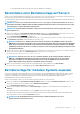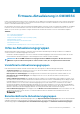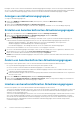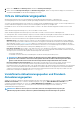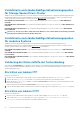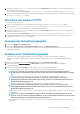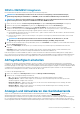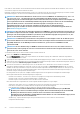Users Guide
3. Extrahieren Sie die Datei catalog.xml, und ändern Sie den Eintrag baseLocation in Ihre lokale HTTP-URL ab und komprimieren Sie
die Datei mit der Erweiterung .gz.
Ändern Sie beispielsweise die baseLocation von downloads.dell.com zu Hostname oder IP-Adresse wie z. B. hostname.com.
4. Legen Sie die Katalogdatei mit der modifizierten Katalogdatei und den DUP-Dateien in Ihrem lokalen HTTP-Ordner ab, dessen Struktur
der von downloads.dell.com entspricht.
Einrichten von lokalem HTTPS
So richten Sie Ihr lokales HTTPS ein:
1.
Erstellen Sie eine Ordnerstruktur in Ihrem lokalen HTTPS, die ein exaktes Replikat von downloads.dell.com darstellt.
2. Laden Sie das Paket catalog.gz der Online-HTTPS-Site vom Speicherort https://downloads.dell.com/catalog/
catalog.xml.gz herunter und extrahieren Sie die darin enthaltenen Dateien.
3. Extrahieren Sie die Datei catalog.xml und ändern Sie den Eintrag baseLocation in Ihre lokale HTTPS-URL ab und komprimieren
Sie die Datei mit der Erweiterung .gz.
Ändern Sie beispielsweise die baseLocation von downloads.dell.com zu Hostname oder IP-Adresse wie z. B. hostname.com.
4. Legen Sie die Katalogdatei mit der modifizierten Katalogdatei und den DUP-Dateien in Ihrem lokalen HTTPS-Ordner ab, dessen
Struktur der von downloads.dell.com entspricht.
Anzeigen der Aktualisierungsquelle
1. Klicken Sie in OMIMSSC auf Wartungscenter.
2. Klicken Sie im Wartungscenter auf Wartungseinstellungen und dann auf Aktualisierungsquelle.
Alle erstellten Aktualisierungsquellen werden zusammen mit ihrer Beschreibung, dem Quelltyp, dem Speicherort und dem Namen des
Anmeldeprofils angezeigt.
Erstellen einer Aktualisierungsquelle
• Stellen Sie je nach Typ der Aktualisierungsquelle sicher, dass ein Windows- oder ein FTP-Anmeldeprofil verfügbar ist.
• Stellen Sie sicher, dass Sie DRM mit Administratorrollen installieren und konfigurieren, wenn Sie eine DRM-Aktualisierungsquelle
erstellen.
1. Klicken Sie in der OMIMSSC-Konsole auf Wartungscenter und dann auf Wartungseinstellungen.
2. Klicken Sie auf der Seite Aktualisierungsquelle auf Neu erstellen und geben Sie den Namen und die Beschreibung der
Aktualisierungsquelle ein.
3. Wählen Sie im Dropdownmenü Quelltyp einen der folgenden Typen von Aktualisierungsquellen aus:
• FTP-Quellen: Wählen Sie diese Option aus, um eine Online- oder lokale FTP-Aktualisierungsquelle zu erstellen.
ANMERKUNG:
Wenn Sie eine FTP-Quelle erstellen möchten, geben Sie Ihre FTP-Anmeldeinformationen
zusammen mit Proxy-Anmeldeinformationen an, falls die FTP-Site über Proxy-Anmeldeinformationen erreichbar
ist.
• HTTP-Quellen: Wählen Sie diese Option aus, um eine Online- oder lokale HTTP-Aktualisierungsquelle zu erstellen.
ANMERKUNG:
Wenn Sie eine Aktualisierungsquelle vom Typ HTTP erstellen möchten, geben Sie den
vollständigen Pfad zum Katalog mit dem Namen des Katalogs sowie Ihre Proxy-Anmeldeinformationen für den
Zugriff auf die Aktualisierungsquelle an.
• HTTPS-Quellen: Wählen Sie diese Option aus, um eine Online-HTTPS-Aktualisierungsquelle zu erstellen.
ANMERKUNG:
Wenn Sie eine Aktualisierungsquelle vom Typ HTTPS erstellen möchten, geben Sie den
vollständigen Pfad zum Katalog mit dem Namen des Katalogs sowie Ihre Proxy-Anmeldeinformationen für den
Zugriff auf die Aktualisierungsquelle an.
DRM-Repository: Wählen Sie diese Option aus, um eine lokale Repository-Aktualisierungsquelle zu erstellen. Stellen Sie sicher, dass
DRM installiert ist.
ANMERKUNG:
Wenn Sie eine DRM-Quelle erstellen, geben Sie Ihre Windows-Anmeldeinformationen ein und
stellen Sie sicher, dass auf den freigegebenen Windows-Speicherort zugegriffen werden kann. Geben Sie im Feld
"Ort" den vollständigen Pfad der Katalogdatei mit dem Dateinamen an.
• Inventarausgabedateien: Wählen Sie diese Option aus, um den Firmware-Bestand anhand der Konfiguration des Referenzservers
anzuzeigen.
Firmware-Aktualisierung in OMIMSSC
47